我们编辑Excel内容时,经常会需要将多个表格的内容汇总到一个表格里面,下面就为大家分享Excel快速完成多表格汇总教程,有需要的可以来了解了解哦。
Excel中如何快速完成多表格汇总?Excel快速完成多表格汇总教程

首先打开我们要汇总表格中的其中一个表格,当然你也可以在电脑中新建一个表格:
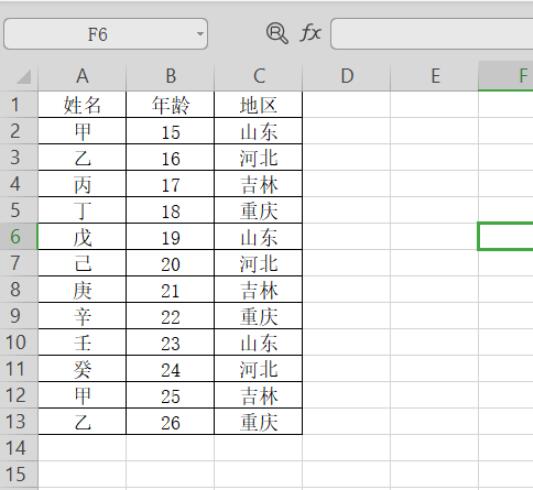
现在我们点击数据:
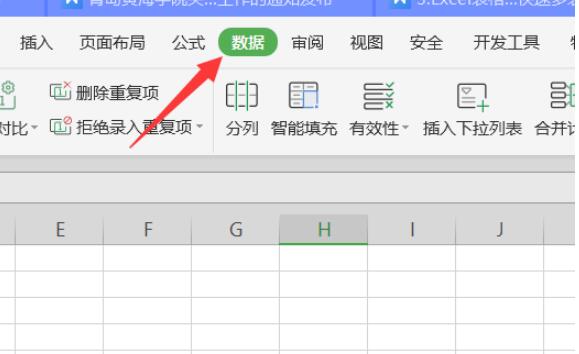
点击合并表格,在下拉列表中点击多个工作表:
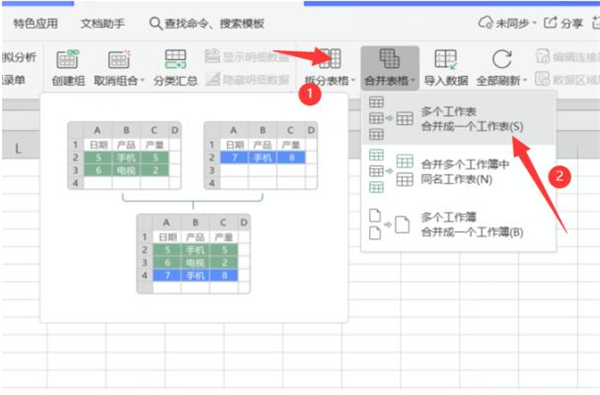
这时候会弹出一个对话窗,我们点击添加文件:
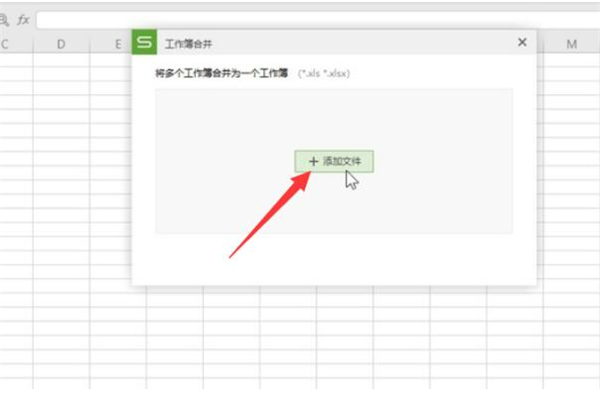
选择我们要添加的文件:
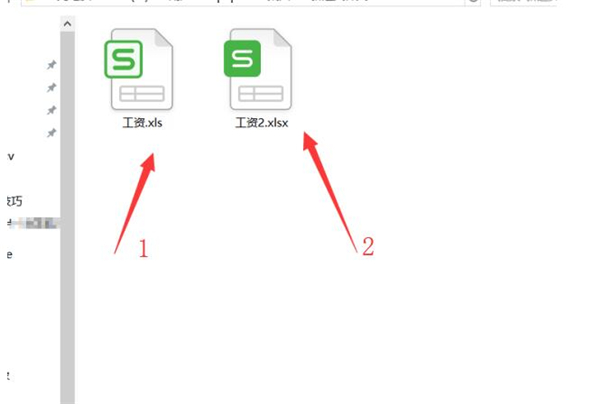
点击开始合并:
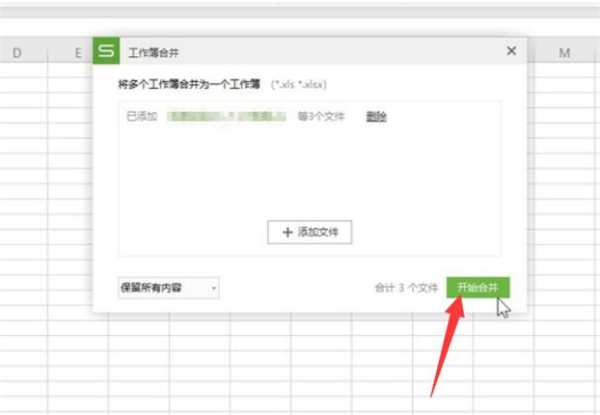
如下图,这三个表格就合并到一起了:
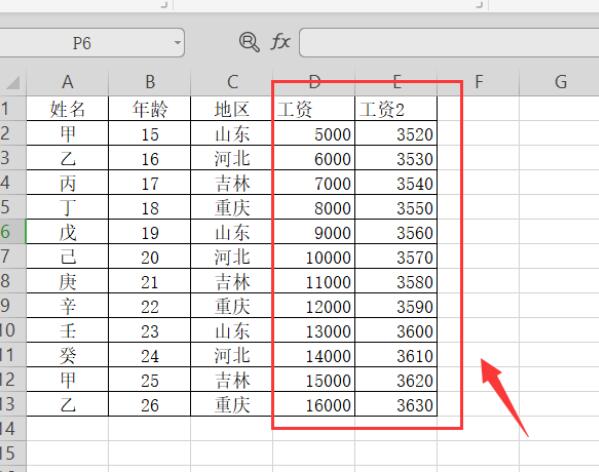
以上这篇文章就是Excel快速完成多表格汇总教程,有需要的小伙伴快来学习一下吧!








